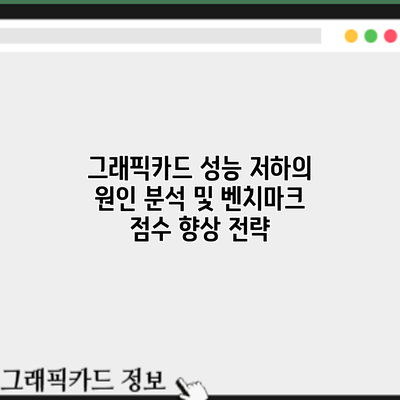그래픽카드 벤치마크 테스트 점수가 낮다면? 원인 분석과 성능 개선 전략
“내 그래픽카드, 왜 이렇게 느린 거야?” 최신 게임을 부드럽게 즐기고 싶은데, 벤치마크 점수가 기대에 한참 못 미친다면? 절망하지 마세요! 이 글에서는 그래픽카드 벤치마크 테스트에서 예상보다 낮은 점수를 받았을 때, 문제의 원인을 찾고 성능을 개선하는 방법을 자세히 알려드립니다.
그래픽카드 벤치마크 결과 분석: 낮은 점수의 원인 정확히 파악하고 해결하기
벤치마크 점수가 기대치에 못 미치는 경우, 당황스럽고 답답하시죠? 하지만 걱정 마세요! 낮은 점수의 원인을 정확하게 파악하면 충분히 개선할 수 있답니다. 이 부분에서는 벤치마크 결과를 분석하여 낮은 점수의 원인을 찾아내는 방법을 자세히 알려드릴게요. 원인은 여러 가지가 있을 수 있으니, 하나씩 차근차근 살펴보면서 문제를 해결해 나가요.
먼저, 벤치마크 테스트 결과를 꼼꼼히 살펴봐야 합니다. 단순히 점수만 보는 것이 아니라, 프레임 레이트의 변동, 최소/최대 프레임, 병목 현상 발생 여부 등을 자세히 확인해야 해요. 예를 들어, 평균 프레임은 높지만 최소 프레임이 갑자기 떨어지는 현상이 발생한다면, 특정 작업에서 성능 저하가 일어나고 있다는 뜻입니다. 이러한 현상은 게임 플레이 도중 끊김 현상으로 이어질 수 있겠죠?
다음으로, 낮은 점수의 원인을 크게 세 가지로 나누어 생각해 볼 수 있어요.
-
하드웨어 문제: 그래픽카드 자체의 문제, 혹은 다른 하드웨어와의 호환성 문제일 수 있습니다.
- 그래픽카드 오버히팅: 그래픽카드 온도가 너무 높으면 성능을 자동으로 낮추는, 서멀 스로틀링 현상이 발생하여 점수가 낮게 나올 수 있습니다. 벤치마크 실행 중 그래픽카드 온도를 모니터링하는 프로그램(예: MSI Afterburner, HWMonitor)을 사용하여 온도를 확인해 보세요. 70도가 넘어간다면 쿨러 청소나 쿨러 교체를 고려해야 할 수도 있어요.
- 그래픽카드 드라이버 문제: 최신 드라이버를 사용하고 있는지, 드라이버 오류가 있는지 확인해야 해요. 혹시 최신 드라이버가 오히려 문제를 일으키는 경우도 있으니, 이전 버전의 드라이버로 되돌려 보는 것도 방법입니다.
- CPU 병목 현상: CPU의 성능이 그래픽카드보다 낮아 그래픽카드의 성능을 제대로 활용하지 못하는 경우입니다. CPU 사용률을 모니터링하여 100%에 가깝게 사용되는지 확인해보고, 필요하다면 CPU 업그레이드를 고려해볼 수 있습니다.
- RAM 부족: 충분한 RAM 용량이 확보되지 않으면 게임이나 벤치마크 프로그램이 제대로 작동하지 못할 수 있어요. 작업 관리자를 통해 메모리 사용량을 알아보세요. 부족하다면 RAM을 추가하는 것을 고려해보세요.
- 파워 서플라이 부족: 그래픽카드에 필요한 전력을 충분히 공급하지 못하는 파워 서플라이는 성능 저하의 원인이 될 수 있습니다. 파워 서플라이의 용량 및 안정성을 알아보세요. 부족하거나, 오래된 파워 서플라이라면 교체를 고려해야 합니다.
-
소프트웨어 문제: 운영체제 설정, 백그라운드 프로그램, 게임 설정 등이 영향을 미칠 수 있습니다.
- 백그라운드 프로그램: 불필요한 백그라운드 프로그램들이 시스템 자원을 과도하게 사용하면 벤치마크 점수가 낮아질 수 있습니다. 작업 관리자를 통해 불필요한 프로그램들을 종료시켜 보고 다시 벤치마크를 실행해 보세요.
- 운영체제 설정: 전원 옵션이 전력 절약 모드로 설정되어 있거나, 그래픽 카드 설정이 잘못되어 있을 수 있습니다. 전원 옵션을 고성능으로 변경하고, 그래픽 카드 설정에서 성능 우선 모드로 변경해 보는 걸 권장드려요.
- 게임 설정: 게임 내 그래픽 설정(해상도, 안티앨리어싱, 쉐도우 등)이 너무 높게 설정되어 있으면 그래픽 카드에 과부하가 걸려 점수가 낮아질 수 있습니다. 게임 설정을 낮추어 보세요.
-
벤치마크 설정 문제: 벤치마크 프로그램 자체의 설정이나 실행 환경이 잘못된 경우도 있습니다.
- 벤치마크 설정 확인: 사용하는 벤치마크 프로그램의 설정이 올바르게 되어있는지, 정확한 옵션으로 테스트를 진행했는지 다시 한번 확인하세요.
- 다른 벤치마크 프로그램 사용: 사용하는 벤치마크 프로그램의 결과가 정확한지 의심스럽다면 다른 벤치마크 프로그램(예: 3DMark, Unigine Heaven)을 사용하여 결과를 비교해 볼 수 있어요.
결론적으로, 낮은 벤치마크 점수는 단순히 그래픽카드의 문제만이 아니라, 다양한 하드웨어 및 소프트웨어 요소들의 복합적인 영향일 가능성이 높으니, 위에서 언급된 모든 요소들을 체크해야 정확한 원인을 파악하고 개선할 수 있습니다.
위 내용들을 하나씩 점검해 보시면서 문제를 해결해 나가시면 됩니다. 모든 과정을 차분하게 진행하면 벤치마크 점수를 향상시키고, 더욱 쾌적한 게임 환경을 만들 수 있을 거예요!
1. 드라이버 업데이트 확인: 기본 중의 기본
가장 먼저 확인해야 할 것은 그래픽카드 드라이버입니다. 오래된 드라이버는 성능 저하의 가장 흔한 원인 중 하나입니다. 제조사 웹사이트(예: NVIDIA, AMD)에서 최신 드라이버를 다운로드하여 설치하고, 벤치마크를 다시 실행해 보세요. 드라이버 설치 후에는 시스템을 재부팅하는 것을 잊지 마세요!
2. 과열 문제 점검: 열이 성능의 적
그래픽카드가 과열되면 성능이 저하됩니다. 벤치마크 실행 중 그래픽카드의 온도를 모니터링하는 프로그램(예: MSI Afterburner, HWMonitor)을 사용하여 온도를 확인하세요. 온도가 너무 높다면 (일반적으로 80℃ 이상), 쿨러 청소나 써멀 페이스트 재도포를 고려해야 합니다. 케이스 내부의 공기 순환도 중요하므로 케이스 팬의 작동 상태도 알아보세요.
3. 클럭 속도 확인: 제대로 작동하고 있나요?
그래픽카드의 클럭 속도(GPU Clock, Memory Clock)를 확인하여 정상 작동 여부를 확인합니다. 벤치마크 프로그램이나 모니터링 프로그램을 통해 실시간으로 클럭 속도를 모니터링하면서 부하가 걸렸을 때 클럭 속도가 예상대로 작동하는지 확인할 수 있습니다. 클럭 속도가 낮거나 불안정하다면 하드웨어 문제일 가능성이 높습니다.
4. 하드웨어 오류 점검: 심각한 문제일 수도 있습니다.
드라이버 문제나 과열 문제가 아닌 경우, 하드웨어 자체에 문제가 있을 수 있습니다. 메모리 오류 검사(Windows 메모리 진단)를 실행하여 메모리 문제를 확인하고, 그래픽카드 자체의 고장 가능성도 고려해야 합니다. 이 경우, 전문가의 도움을 받는 것이 좋습니다.
그래픽카드 성능 개선을 위한 추가적인 팁: 세부 가이드
벤치마크 점수 향상을 위해서는 기본적인 드라이버 업데이트나 설정 최적화 외에도 꼼꼼한 확인이 필요해요. 다음 표는 놓치기 쉬운 부분들을 체크리스트 형식으로 정리해 보았으니, 하나씩 확인하며 성능 향상을 시도해 보세요!
| 추가적인 팁 | 세부 설명 | 확인 방법 및 해결책 | 기대 효과 |
|---|---|---|---|
| 온도 관리 | 그래픽카드의 온도가 너무 높으면 성능 저하 및 시스템 불안정을 초래해요. 과열은 성능 저하의 주요 원인 중 하나랍니다! | GPU-Z나 MSI Afterburner와 같은 모니터링 프로그램을 사용하여 실시간 온도를 확인해 보세요. 온도가 지나치게 높다면 케이스 내부의 공기 순환을 개선하거나 쿨러 청소, 써멀 페이스트 재도포를 고려해 보세요. | 안정적인 작동 및 성능 향상, 수명 연장 |
| 전원 공급 장치 (PSU) 확인 | 부족한 전력 공급 역시 성능 저하를 유발해요. 특히 고성능 그래픽카드를 사용한다면 더욱 중요해요. | PSU의 Wattage가 시스템 전체 소비 전력을 충분히 감당할 수 있는지 확인하세요. 전력 부족은 블루스크린이나 갑작스러운 시스템 종료로 이어질 수 있으니, 필요하다면 용량이 더 큰 PSU로 교체하는 것을 고려해 보세요. | 시스템 안정성 확보 및 성능 저하 방지 |
| 운영체제 및 드라이버 최신 유지 | 윈도우 업데이트와 그래픽카드 드라이버 업데이트는 필수예요. 최신 버전에서는 성능 개선 및 버그 수정이 포함되어 있을 가능성이 높답니다. | Windows Update를 통해 운영체제를 최신 상태로 유지하고, 제조사 홈페이지에서 최신 그래픽 드라이버를 다운로드하여 설치하세요. 베타 버전은 불안정할 수 있으므로 안정적인 정식 버전을 사용하는 것이 좋습니다. | 시스템 안정성 및 성능 최적화 |
| 백그라운드 프로그램 종료 | 많은 프로그램이 동시에 실행되면 시스템 자원을 과도하게 사용하여 그래픽카드 성능에 영향을 줄 수 있어요. | 작업 관리자를 통해 불필요한 백그라운드 프로그램을 종료해 보세요. 특히 CPU 및 GPU 사용률이 높은 프로그램을 우선적으로 종료하는 것이 좋습니다. | 시스템 자원 효율 향상 및 그래픽카드 성능 개선 |
| 오버클럭 설정 확인 (주의) | 오버클럭은 성능을 향상시킬 수 있지만, 잘못된 설정은 시스템 손상을 야기할 수 있으므로 신중해야 해요. | 오버클럭을 시도하기 전에 충분한 정보를 습득하고, 온도 및 안정성을 꼼꼼하게 모니터링 하세요. 안정적인 오버클럭 설정을 찾는 과정에는 시간이 소요됩니다. | (성공 시) 성능 향상, (실패 시) 시스템 불안정 및 손상 |
| 하드웨어 간섭 확인 | 그래픽카드와 다른 하드웨어 간의 물리적인 간섭으로 인해 성능이 저하될 수도 있어요. | 케이스 내부 공간을 확인하여 그래픽카드와 다른 부품 간의 충분한 간격을 확보했는지 확인해 보세요. 케이스 공기 흐름을 방해하는 요소가 있는지도 살펴보세요. | 최적의 공기 흐름 확보, 시스템 안정성 증가 |
그래픽카드의 최적 성능을 유지하려면, 정기적인 온도 모니터링과 시스템 관리가 무엇보다 중요합니다.
이러한 추가적인 팁들을 참고하여 벤치마크 점수를 향상시키고, 그래픽카드의 성능을 최대한 발휘하도록 해보세요! 더욱 자세한 정보는 관련 커뮤니티나 제조사 홈페이지를 참고하면 도움이 될 거예요.
벤치마크 점수 향상을 위한 효과적인 전략: 요약표
자, 이제 벤치마크 점수를 확실하게 끌어올릴 수 있는 전략들을 간단명료하게 정리해 드릴게요! 앞서 분석한 결과들을 바탕으로, 실제 효과를 볼 수 있는 방법들만 골라 담았으니, 차근차근 따라 해 보세요.
| 전략 | 세부 내용 | 기대 효과 | 주의 사항 |
|---|---|---|---|
| 드라이버 업데이트 | 최신 드라이버를 설치하고, 필요하다면 롤백하여 안정적인 버전을 찾아보세요. NVIDIA GeForce Experience나 AMD Adrenalin Software를 활용하면 편리해요. | 그래픽카드 성능 최적화, 버그 수정으로 인한 성능 향상 | 드라이버 버전에 따라 호환성 문제 발생 가능성 있으니, 변경 후 벤치마크를 통해 확인하는 것이 중요해요. |
| 온도 관리 | 그래픽카드의 온도를 낮추세요. 쿨러 청소, 서멀 재도포, 케이스 내부 공기 흐름 개선 등을 고려해 보세요. | 과열로 인한 성능 저하 방지, 안정성 향상 | 서멀 재도포는 전문가에게 맡기는 것을 추천드려요. |
| 전원 설정 최적화 | 전원 설정을 고성능으로 변경하고, 그래픽카드의 전원 관리 옵션을 확인하세요. 필요하다면, 그래픽카드의 전력 제한을 높여보세요. (주의: 과도한 전력 사용은 발열을 유발할 수 있으므로 주의하세요.) | 더 높은 클럭 속도 및 안정적인 성능 확보 | 과도한 전력 사용으로 인한 발열 및 시스템 불안정 주의하세요. |
| 그래픽 설정 조정 | 게임 내 그래픽 설정을 조절해 보세요. 해상도, 안티앨리어싱, 그림자 품질 등을 낮추면 프레임 레이트를 향상시킬 수 있어요. | 프레임 레이트 향상, 부드러운 게임 플레이 | 너무 낮은 설정은 게임의 몰입도를 저해할 수 있으니 적절한 균형을 찾는 것이 중요해요. |
| 백그라운드 프로세스 종료 | 불필요한 백그라운드 프로그램을 종료하여 시스템 자원을 확보하세요. 특히 그래픽카드 자원을 많이 사용하는 프로그램은 우선적으로 종료하는 것이 좋답니다. | 시스템 리소스 부족으로 인한 그래픽 성능 저하 방지 | 중요한 프로그램까지 종료되는 것을 방지하기 위해 주의깊게 확인하셔야 해요. |
| Windows 업데이트 및 최적화 | 최신 Windows 업데이트를 적용하고, 불필요한 서비스를 비활성화하여 시스템 성능을 최적화하세요. 디스크 정리나 시스템 파일 검사도 도움이 될 수 있어요. | 시스템 전반적인 성능 향상, 안정적인 운영 환경 조성 | 업데이트 후 발생 가능한 문제에 대비하여 백업을 해 두는 것을 추천드려요. |
| 오버클럭 (선택) | (숙련자에 한하여) 그래픽카드의 클럭을 조금씩 높여 성능을 향상시킬 수 있지만, 과도한 오버클럭은 발열 및 시스템 불안정을 초래할 수 있으므로 주의가 필요해요. | 그래픽 성능 향상 | 오버클럭은 시스템에 손상을 입힐 수 있으므로, 전문 지식이 없다면 시도하지 않는 것이 좋습니다. |
위 전략들을 종합적으로 적용하면 벤치마크 점수 향상에 상당한 효과를 볼 수 있을 거예요. 자신에게 맞는 전략을 선택하고, 차근차근 시도해 보세요! 혹시 더 궁금한 점이 있다면 언제든지 문의해 주세요!
결론: 벤치마크 점수 향상을 위한 실질적인 조치
자, 이제 그래픽카드 성능 저하의 원인 분석과 벤치마크 점수 향상 전략에 대한 논의를 정리해 볼까요? 지금까지 드라이버 업데이트부터 과열 문제 해결, 그리고 시스템 최적화까지 다양한 방법들을 살펴봤는데요. 결론적으로 벤치마크 점수를 향상시키기 위해서는 여러 요소들을 종합적으로 고려해야 한다는 점을 강조하고 싶어요. 단순히 하나의 방법만으로 만족할 만한 결과를 얻기는 어렵다는 뜻이죠.
결국, 최고의 성능을 뽑아내려면 하드웨어, 소프트웨어, 그리고 시스템 관리라는 세 가지 측면을 모두 신경 써야 합니다.
그럼, 지금까지 이야기한 내용을 바탕으로 벤치마크 점수 향상을 위한 실질적인 조치들을 다시 한번 정리해 드릴게요. 아래는 체크리스트처럼 활용하시면 도움이 될 거예요.
1. 하드웨어 점검 및 업그레이드
- 그래픽카드 온도 확인 및 쿨링 시스템 점검: 과열은 성능 저하의 주범이에요. 쿨러 청소, 서멀 재도포 등을 통해 온도를 낮춰주세요. 필요하다면 더 강력한 쿨링 솔루션을 고려해 보시는 것도 좋겠죠.
- 전원 공급 장치 (PSU) 용량 확인: 그래픽카드가 요구하는 전력을 충분히 공급해주는지 확인해야 해요. 부족하다면 PSU 업그레이드가 필요할 수 있어요.
- RAM 용량 및 속도 확인: 충분한 RAM 용량과 빠른 속도는 게임 성능에 큰 영향을 미칩니다. 부족하다면 업그레이드를 고려해 보세요.
- SSD 사용 여부 확인: 게임 로딩 속도를 높이기 위해서는 SSD 사용이 필수적이에요. HDD를 사용 중이라면 SSD로 교체하는 것을 추천드려요.
2. 소프트웨어 최적화
- 그래픽카드 드라이버 최신 버전으로 업데이트: 항상 최신 드라이버를 유지하는 것은 성능 향상과 안정성 확보에 매우 중요해요. NVIDIA GeForce Experience나 AMD Adrenalin Software를 사용하여 쉽게 업데이트할 수 있답니다.
- 불필요한 백그라운드 프로그램 종료: 게임 실행 중에는 불필요한 프로그램들을 모두 종료하여 시스템 자원을 확보해야 해요. 작업 관리자를 통해 확인하실 수 있죠.
- Windows 업데이트 확인: 운영체제 업데이트를 통해 시스템 안정성과 성능을 개선할 수 있어요. 최신 업데이트를 설치해 주세요.
- 게임 내 그래픽 설정 최적화: 너무 높은 그래픽 설정은 오히려 성능 저하를 유발할 수 있어요. 본인 시스템 사양에 맞는 적절한 설정을 찾는 것이 중요해요.
3. 시스템 관리 및 추가 팁
- 윈도우 디스크 정리 및 조각 모음(SSD는 조각 모음 불필요): 불필요한 파일 삭제와 디스크 정리는 시스템 성능에 긍정적인 영향을 주죠. SSD를 사용하는 경우에는 조각 모음이 필요 없어요.
- 바이러스 검사: 바이러스 감염은 시스템 성능에 심각한 영향을 미칠 수 있으니 정기적인 바이러스 검사를 해주세요.
- 전력 관리 설정 확인: 고성능 모드로 설정하여 그래픽카드가 최대 성능을 발휘하도록 해야 해요.
- 오버클럭킹(주의): 경험이 있다면 그래픽카드 오버클럭킹을 시도해 볼 수 있지만, 과도한 오버클럭킹은 과열로 이어질 수 있으니 주의하세요.
이 모든 과정을 거치면 분명 벤치마크 점수 향상에 도움이 될 거예요! 포기하지 마시고 하나씩 차근차근 알아보세요. 궁금한 점이 있다면 언제든지 질문해 주세요!
자주 묻는 질문 Q&A
Q1: 그래픽카드 벤치마크 점수가 낮은 이유는 무엇일까요?
A1: 낮은 벤치마크 점수는 그래픽카드 자체의 문제뿐 아니라, 드라이버 문제, 과열, CPU 병목 현상, RAM 부족, 파워 서플라이 부족, 백그라운드 프로그램, 운영체제 설정, 게임 설정 등 다양한 하드웨어 및 소프트웨어 요인의 복합적인 영향일 수 있습니다.
Q2: 그래픽카드 벤치마크 점수를 높이기 위한 가장 효과적인 방법은 무엇인가요?
A2: 드라이버 업데이트, 그래픽카드 온도 관리(쿨러 청소, 서멀 재도포), 전원 설정 최적화(고성능 모드), 게임 내 그래픽 설정 조정, 불필요한 백그라운드 프로그램 종료, 윈도우 업데이트 및 최적화 등을 종합적으로 적용하는 것이 효과적입니다.
Q3: 벤치마크 점수 향상을 위해 꼭 확인해야할 하드웨어는 무엇인가요?
A3: 그래픽카드의 온도, 전원 공급 장치(PSU) 용량, RAM 용량 및 속도, 그리고 SSD 사용 여부를 확인해야 합니다. 부족하거나 문제가 있다면 업그레이드를 고려해야 합니다.